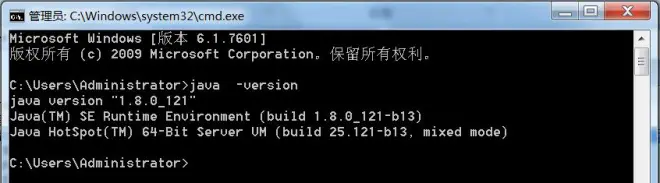JDK 下载和安装
下载 JDK
1. 下载地址,点击进入:
www.oracle.com/technetwork/java/javase/downloads/index.html
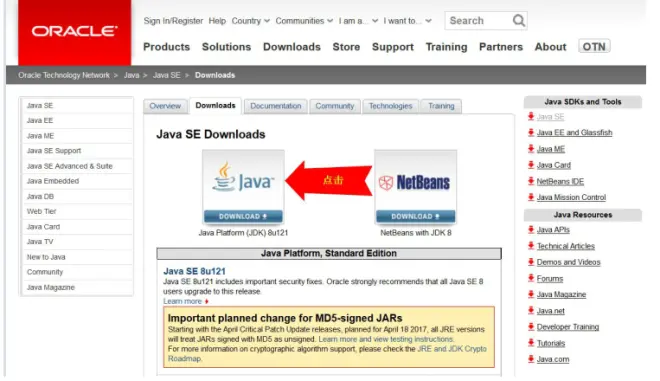
点击下载 JDK ,会出现图 1-9 所示的下载列表界面。首先,点击”Accept License
Agreement”,然后选择对应的版本,下载即可。
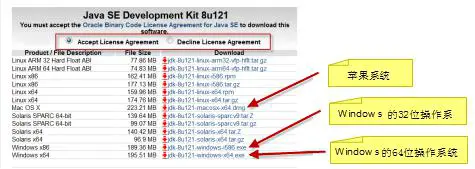
注:如果您无法确定您的 windows 版本,可以右键点击“计算机属性”,即可查看系统
信息:
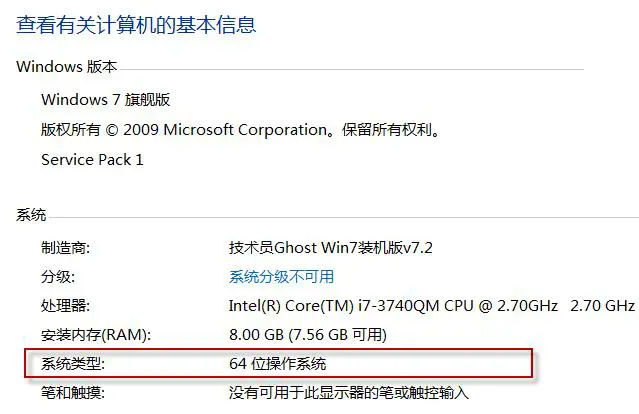
菜鸟雷区
32 位操作系统只能安装 32 位 JDK。
64 位操作系统可安装 32 位 JDK,也可以安装 64 位 JDK。
安装 JDK
安装过程和普通软件安装没什么区别,过程中会让你选择 JDK 和 JRE 安装目录,采用
默认即可。也就是说,通通点击“下一步”就能完成安装。
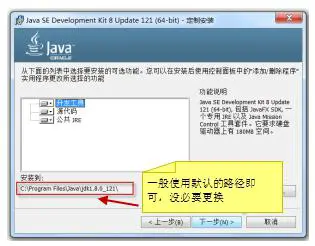
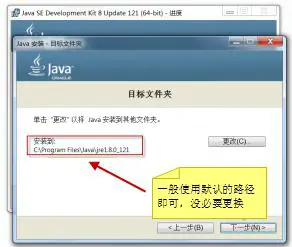
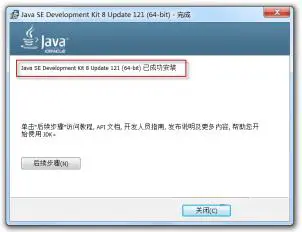
出现如上画面,代表 JDK 安装成功。
环境变量 Path 的配置
环境变量是在操作系统中一个具有特定名字的对象,它包含了一个或者多个应用程序所
将使用到的信息。
Path 是一个常见的环境变量,它告诉操作系统,当要求系统运行一个程序而没有告诉它
程序所在的完整路径时,系统除了在当前目录下寻找此程序外,还应到哪些目录下寻找。
·设置 Path 环境变量的步骤如下
1. 右键计算机——>属性——>高级系统设置,出现图 1-14 所示界面。
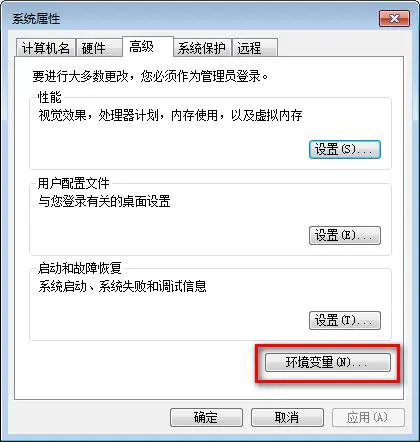
2. 单击环境变量按钮,进入图 1-15 所示环境变量操作主界面:
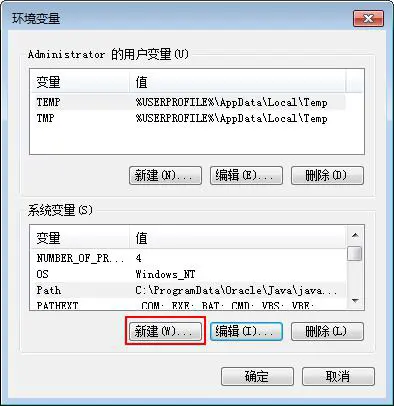
3. 单击新建按钮,新建 JAVA_HOME 变量(用于说明 JDK 的安装目录),如图 1-16 所示。
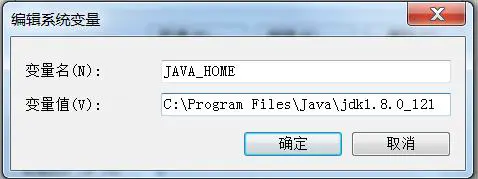
4.修改系统环境变量 Path,在最前面追加%JAVA_HOME%\bin 并以;和原路径分隔。再
增加:“.;”。这是表示当前目录的意思。如图 1-17 所示。

菜鸟雷区
1. 此处一定是英文分号而不是中文分号! 大家以后设置相关配置时也要注意中英文
符号的区别。
注:classpath 配置问题:如果使用 JDK1.5 以上就不需要配置这个环境变量!JRE 会自
动搜索当前路径下的类文件及相关 jar 文件
测试 JDK 安装成功
进入命令行窗口(开始菜单搜索框输入“cmd”即可),如图 1-18 所示。在窗口中输
入命令“java -version ”,回车。出现如下结果,则说明 JDK 安装成功。